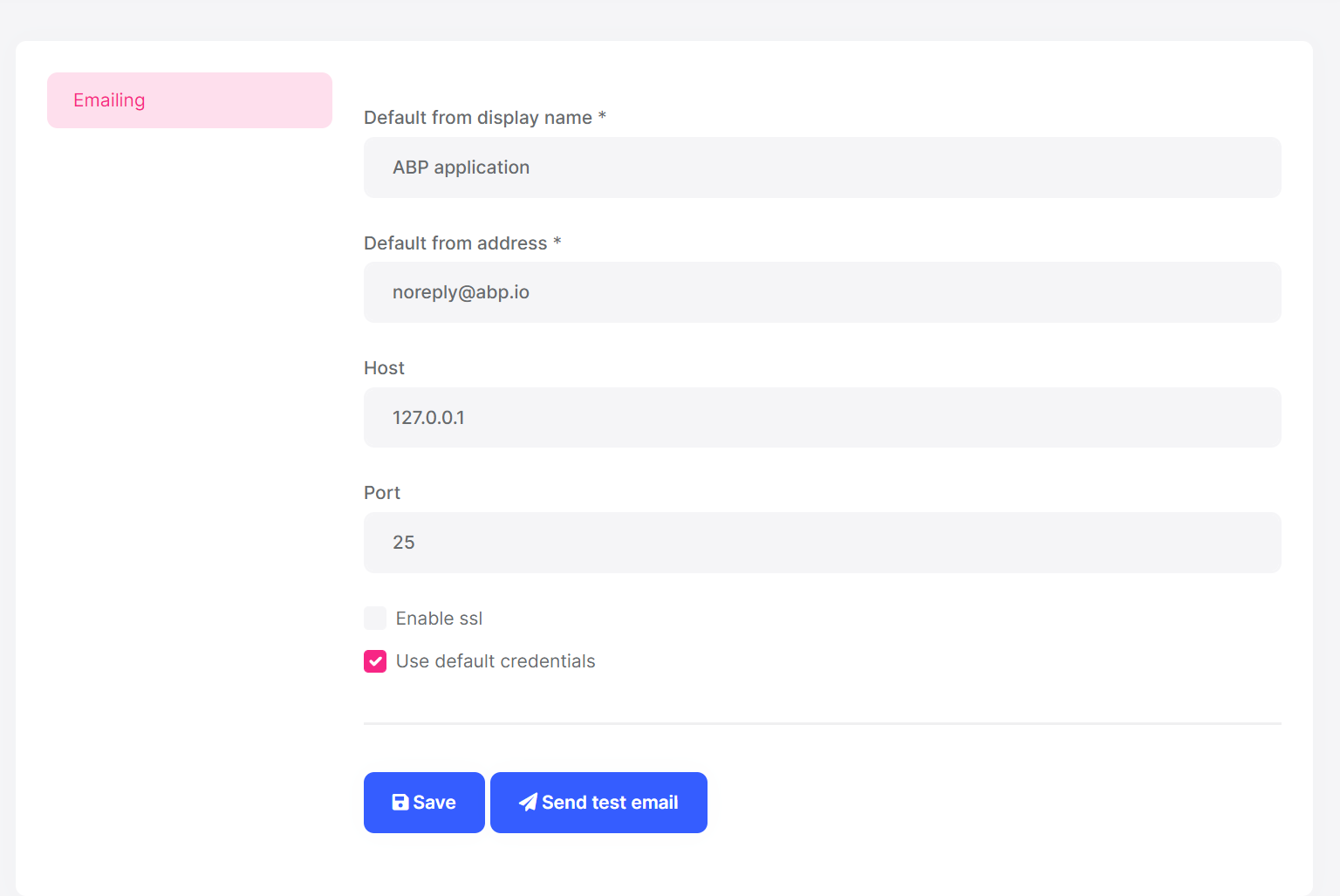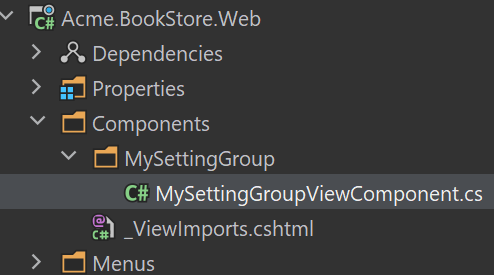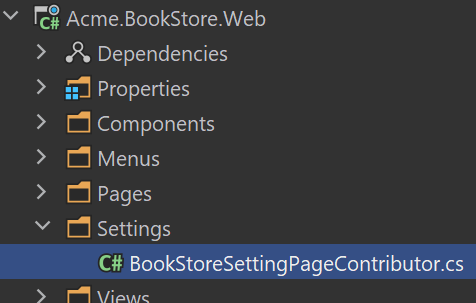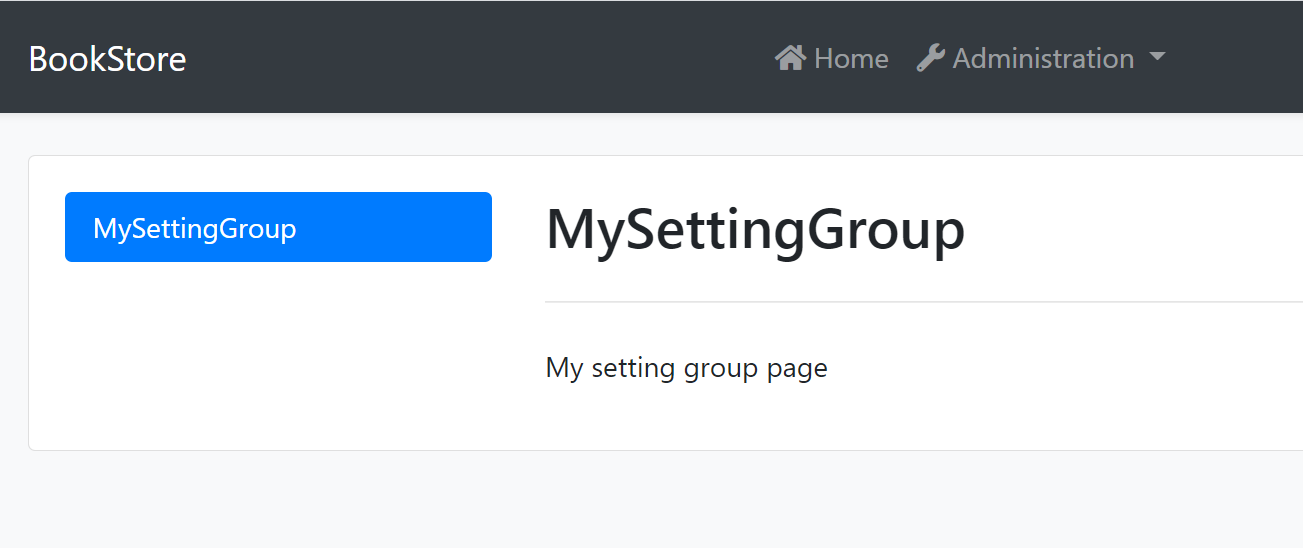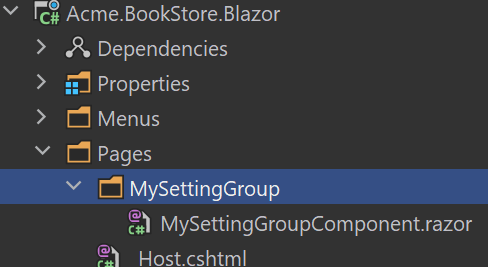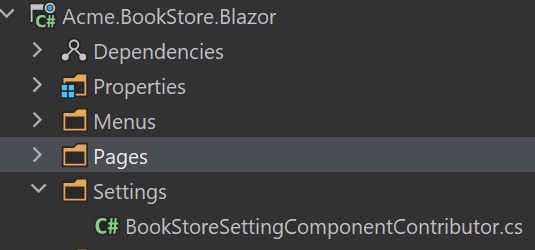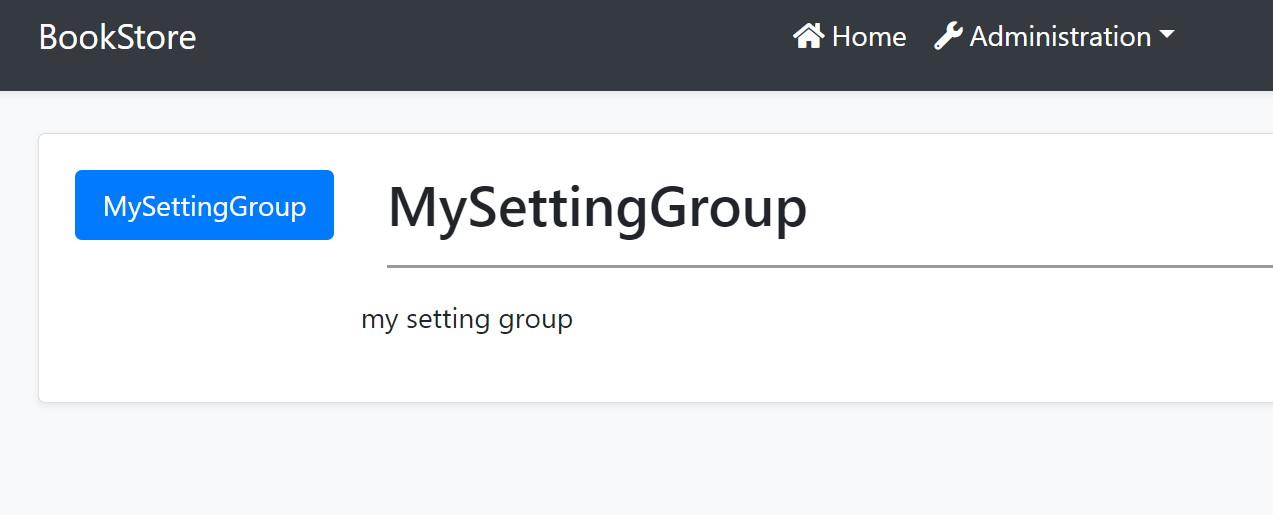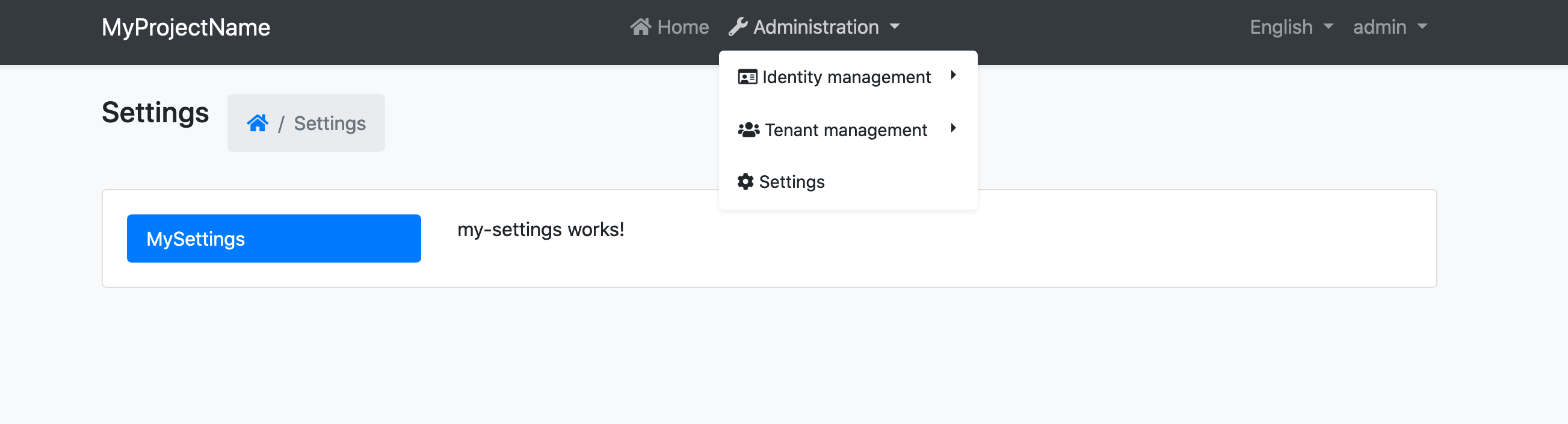8.7 KiB
设置管理模块
设置管理模块实现了 ISettingStore (参阅 设置系统) 将设置值存储在数据库中, 并提供 ISettingManager 管理 (更改) 数据库中设置值的功能.
启动模板默认安装并配置了设置管理模块. 大部分情况下你不需要手动的添加该到模块到应用程序中.
ISettingManager
ISettingManager 用于获取和设定设置值. 示例:
using System;
using System.Threading.Tasks;
using Volo.Abp.DependencyInjection;
using Volo.Abp.SettingManagement;
namespace Demo
{
public class MyService : ITransientDependency
{
private readonly ISettingManager _settingManager;
//Inject ISettingManager service
public MyService(ISettingManager settingManager)
{
_settingManager = settingManager;
}
public async Task FooAsync()
{
Guid user1Id = ...;
Guid tenant1Id = ...;
//Get/set a setting value for the current user or the specified user
string layoutType1 =
await _settingManager.GetOrNullForCurrentUserAsync("App.UI.LayoutType");
string layoutType2 =
await _settingManager.GetOrNullForUserAsync("App.UI.LayoutType", user1Id);
await _settingManager.SetForCurrentUserAsync("App.UI.LayoutType", "LeftMenu");
await _settingManager.SetForUserAsync(user1Id, "App.UI.LayoutType", "LeftMenu");
//Get/set a setting value for the current tenant or the specified tenant
string layoutType3 =
await _settingManager.GetOrNullForCurrentTenantAsync("App.UI.LayoutType");
string layoutType4 =
await _settingManager.GetOrNullForTenantAsync("App.UI.LayoutType", tenant1Id);
await _settingManager.SetForCurrentTenantAsync("App.UI.LayoutType", "LeftMenu");
await _settingManager.SetForTenantAsync(tenant1Id, "App.UI.LayoutType", "LeftMenu");
//Get/set a global and default setting value
string layoutType5 =
await _settingManager.GetOrNullGlobalAsync("App.UI.LayoutType");
string layoutType6 =
await _settingManager.GetOrNullDefaultAsync("App.UI.LayoutType");
await _settingManager.SetGlobalAsync("App.UI.LayoutType", "TopMenu");
}
}
}
你可以从不同的设置值提供程序中(默认,全局,用户,租户...等)中获取或设定设置值.
如果只需要读取设置值,建议使用
ISettingProvider而不是ISettingManager,因为它实现了缓存并支持所有部署场景. 如果要创建设置管理UI,可以使用ISettingManager.
Setting Cache
设置值缓存在 分布式缓存 系统中. 建议始终使用 ISettingManager 更改设置值.
Setting Management Providers
设置管理模块是可扩展的,像设置系统一样. 你可以通过自定义设置管理提供程序进行扩展. 有5个预构建的设置管理程序程序按以下顺序注册:
DefaultValueSettingManagementProvider: 从设置定义的默认值中获取值,由于默认值是硬编码在设置定义上的,所以无法更改默认值.ConfigurationSettingManagementProvider:从 IConfiguration 服务中获取值. 由于无法在运行时更改配置值,所以无法更改配置值.GlobalSettingManagementProvider: 获取或设定设置的全局 (系统范围)值.TenantSettingManagementProvider: 获取或设定租户的设置值.UserSettingManagementProvider: 获取或设定用户的设置值.
ISettingManager 在 get/set 方法中使用设置管理提供程序. 通常每个设置程序提供程序都在 ISettingManagement 服务上定义了模块方法 (比如用户设置管理程序提供定义了 SetForUserAsync 方法).
Setting Management UI.
设置管理模块默认提供了邮件设置页面.
你可以点击发送测试邮件按钮发送一封测试邮件来检查你的邮件设置.
设置UI是可扩展的; 你可以为你的应用程序设置添加设置标签到设置页面.
MVC UI
创建视图组件
在 Components 目录下创建 MySettingGroup 文件夹, 添加一个名为 MySettingGroupViewComponent 的视图组件:
打开 MySettingGroupViewComponent.cs 替换为以下内容:
public class MySettingGroupViewComponent : AbpViewComponent
{
public virtual IViewComponentResult Invoke()
{
return View("~/Components/MySettingGroup/Default.cshtml");
}
}
你还可以使用
InvokeAsync方法,在这个示例中我们使用Invoke方法.
Default.cshtml
在 MySettingGroup 目录下创建 Default.cshtml 文件.
打开 Default.cshtml 替换为以下内容:
<div>
<p>My setting group page</p>
</div>
BookStoreSettingPageContributor
在 Settings 目录下创建 BookStoreSettingPageContributor.cs 文件.
文件内容如下:
public class BookStoreSettingPageContributor : ISettingPageContributor
{
public Task ConfigureAsync(SettingPageCreationContext context)
{
context.Groups.Add(
new SettingPageGroup(
"Volo.Abp.MySettingGroup",
"MySettingGroup",
typeof(MySettingGroupViewComponent),
order : 1
)
);
return Task.CompletedTask;
}
public Task<bool> CheckPermissionsAsync(SettingPageCreationContext context)
{
// You can check the permissions here
return Task.FromResult(true);
}
}
打开 BookStoreWebModule.cs 文件添加以下代码:
Configure<SettingManagementPageOptions>(options =>
{
options.Contributors.Add(new BookStoreSettingPageContributor());
});
运行应用程序
导航到 /SettingManagement 路由查看更改:
Blazor UI
创建 Razor 组件
在 Pages 目录下创建 MySettingGroup 文件夹, 添加一个名为 MySettingGroupComponent 的Razor组件:
打开 MySettingGroupComponent.razor 替换为以下内容:
<Row>
<p>my setting group</p>
</Row>
BookStoreSettingComponentContributor
在 Settings 目录下创建 BookStoreSettingComponentContributor.cs 文件.
文件内容如下:
public class BookStoreSettingComponentContributor : ISettingComponentContributor
{
public Task ConfigureAsync(SettingComponentCreationContext context)
{
context.Groups.Add(
new SettingComponentGroup(
"Volo.Abp.MySettingGroup",
"MySettingGroup",
typeof(MySettingGroupComponent),
order : 1
)
);
return Task.CompletedTask;
}
public Task<bool> CheckPermissionsAsync(SettingComponentCreationContext context)
{
// You can check the permissions here
return Task.FromResult(true);
}
}
打开 BookStoreBlazorModule.cs 文件添加以下代码:
Configure<SettingManagementComponentOptions>(options =>
{
options.Contributors.Add(new BookStoreSettingComponentContributor());
});
运行应用程序
导航到 /setting-management 路由查看更改:
Angular UI
不同的模块提供它们的设置选项卡. 你可以通过3个步骤在项目中自定义设置页面.
创建组件
使用以下命令创建一个组件
yarn ng generate component my-settings
打开 app.component.ts 做以下修改:
import { Component } from '@angular/core';
import { SettingTabsService } from '@abp/ng.setting-management/config'; // imported SettingTabsService
import { MySettingsComponent } from './my-settings/my-settings.component'; // imported MySettingsComponent
@Component(/* component metadata */)
export class AppComponent {
constructor(private settingTabs: SettingTabsService) // injected MySettingsComponent
{
// added below
settingTabs.add([
{
name: 'MySettings',
order: 1,
requiredPolicy: 'policy key here',
component: MySettingsComponent,
},
]);
}
}
运行应用程序
导航到 /setting-management 路由你会看到以下变化: